台式电脑网络连接设置方法是什么?遇到问题如何解决?
- 生活妙招
- 2025-02-22
- 45
在现今信息化社会中,网络已经成为人们生活和工作中必不可少的一部分。如果你是一位新手,可能不知道如何为你的台式电脑设置网络连接。别担心,本文将为你一步一步讲解如何设置。

1.检查网络硬件设备
在设置之前,首先要检查你的台式电脑是否有一个可用的以太网卡或无线网卡,并确定是否有一个可以连接网络的路由器或者调制解调器。
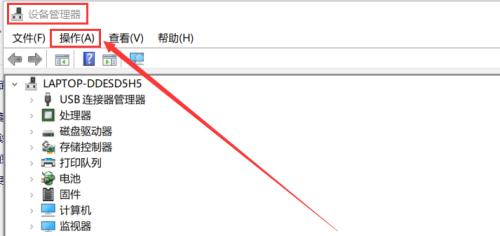
2.连接网络设备
将路由器或调制解调器通过网络线缆连接到你的台式电脑上。如果是无线网络,则需要连接无线网卡。
3.打开网络设置页面
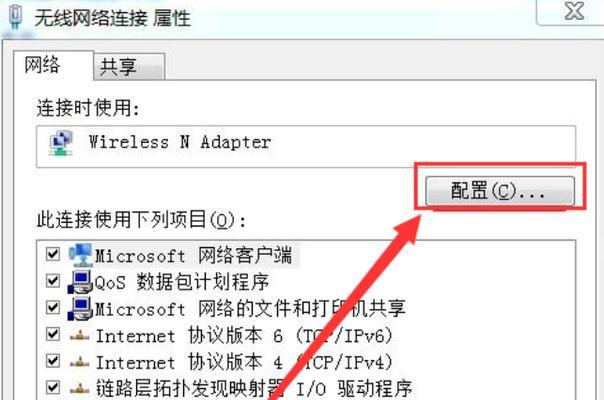
在桌面右下角点击“网络”图标,进入网络和Internet设置页面,选择“更改适配器选项”。
4.选择连接方式
选择“以太网”或“无线网络连接”,右键点击选择“属性”。
5.打开IPv4设置页面
在属性窗口中,找到“Internet协议版本4(TCP/IPv4)”选项,点击“属性”。
6.使用自动获取IP地址
在TCP/IPv4属性窗口中,选择“自动获取IP地址”,确保其他选项也是自动获取的状态。
7.打开网络状态页面
点击桌面右下角的“网络”图标,选择“网络和Internet设置”页面,点击“查看网络状态和任务”。
8.检查网络连接状态
在网络状态页面中,查看以太网或无线网络连接是否为“已连接”。
9.打开网络和共享中心
点击“更改适配器选项”,再次右键点击连接方式,选择“状态”,点击“属性”,进入“Internet协议版本4(TCP/IPv4)属性”页面。
10.手动设置IP地址和DNS服务器
在TCP/IPv4属性窗口中,选择“使用下面的IP地址”,手动输入IP地址、子网掩码和默认网关。在DNS服务器选项中,输入你的ISP提供的主DNS服务器和备用DNS服务器地址。
11.验证IP地址是否正确
在命令提示符中输入“ipconfig/all”命令,确认手动输入的IP地址、子网掩码、默认网关和DNS服务器是否正确。
12.打开浏览器测试网络连接
启动浏览器,输入任意网址测试网络是否连接成功。
13.更新驱动程序
如果你的网络连接失败,可以尝试更新网卡驱动程序或者重新安装网卡驱动程序。
14.检查防火墙设置
检查电脑上的防火墙设置,确保网络连接没有被防火墙拦截。
15.
本文详细介绍了如何在台式电脑上设置网络连接,希望能够对新手朋友提供帮助。如果你遇到问题,请随时联系技术支持。
版权声明:本文内容由互联网用户自发贡献,该文观点仅代表作者本人。本站仅提供信息存储空间服务,不拥有所有权,不承担相关法律责任。如发现本站有涉嫌抄袭侵权/违法违规的内容, 请发送邮件至 3561739510@qq.com 举报,一经查实,本站将立刻删除。